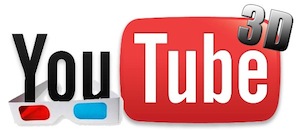 O Youtube permite a criação de videos em 3D
O Youtube permite a criação de videos em 3D(Foto: Divulgação)
Estão cada vez mais populares no cinema as produções que usam tecnologia de 3D na exibição dos filmes. Além de aumentarem a diversão para quem assiste, esse tipo de técnica empregada permite uma sensação de maior realidade ao telespectador. Também já existem televisores que contam com a funcionalidade de exibição de conteúdo em 3D. Claro que, quanto mais realista forem os efeitos em 3D, maior será a quantidade de aparatos na hora da filmagem e redernização dos videos. E que tal aprender a criar videos caseiros com o efeito de 3D, podendo ser assistidos no Youtube? Nessa coluna irei apresentar como criar e publicar vídeos caseiros usando duas webcams e publicá-los no Youtube.
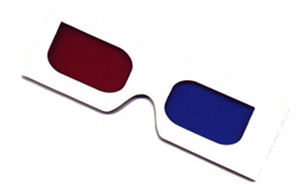 Usando óculos anáglifo, é possível ter a sensação
Usando óculos anáglifo, é possível ter a sensaçãode estar visualizando o conteúdo em três dimensões
(Foto: Divulgação)
O processo de geração dos vídeos com o efeito de 3D pode ser feito usando programas de captura, que salva os vídeos obtidos na webcam no HD do computador. Aplicativos com essa finalidade devem suportar a captura simultânea de duas webcams, para que posteriormente poderão ser publicados no Youtube e redernizados com o efeito de tres dimensões. Para assistir o vídeo e visualizar os efeitos, é preciso usar um óculos anáglifo.
A gravação do video
Não é preciso contar com webcams de alta definição. Claro que, quanto maior for a resolução das cameras, melhor será o resultado. O segredo está na disposição em que elas deverão estar. O ideal é uma distância de aproximadamente 10 cm entre uma webcam da outra e o alinhamento horizontal deve ser equivalente. Após posicionadas, o vídeo pode ser gravado. Uma alternativa para caputar vídeos simultâneos pela webcam é o Webcam XP 5, embora a sua versão gratuita seja demo. Ainda assim, é um boa alternativa.
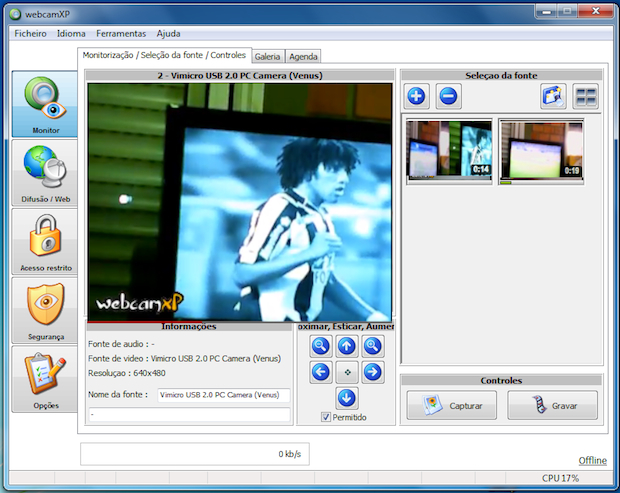 Processo de captura dos videos usando duas webcams (Foto: Reprodução)
Processo de captura dos videos usando duas webcams (Foto: Reprodução)Após finalizar a gravação dos vídeos, os mesmos deverão ser enviados para o YouTube. Ao enviar os videos, é preciso incluír o seguinte parâmetro no campo Palavra-Chave “yt3d:enable=true”.
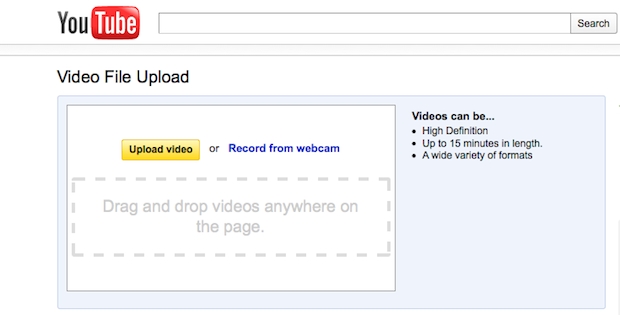 Após a gravação dos videos, basta fazer o envio ao site do Youtube (Foto: Reprodução)
Após a gravação dos videos, basta fazer o envio ao site do Youtube (Foto: Reprodução)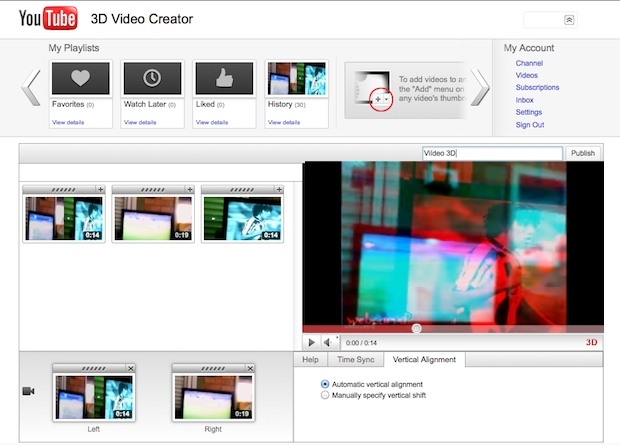 Usando o editor 3D no próprio site do Youtube (Foto: Reprodução)
Usando o editor 3D no próprio site do Youtube (Foto: Reprodução)fonte: http://g1.globo.com/tecnologia/noticia/2011/08/aprenda-criar-videos-em-3d-com-webcam-para-publicar-no-youtube.html
Comentários
Postar um comentário
Obrigado por seu comentário!!!
Volte sempre!